Làm gì để tăng hiệu suất cho điện thoại Android
Làm gì để tăng hiệu suất cho hệ điều hành Android
Về mặt cấu trúc thiết bị Android của bạn tương tự như một chiếc máy tính. Nên khi nó bị chiếm dụng quá nhiều bởi các ứng dụng, hình ảnh, video và tệp, nó bắt đầu chậm chạp đi, pin hết nhanh hơn và khó tìm thấy thứ bạn cần hơn.
Để chăm sóc thiết bị của bạn, thỉnh thoảng hãy khởi động lại thiết bị, sao lưu, loại bỏ các tệp lớn và ứng dụng không sử dụng, sắp xếp lại những thứ bạn đang có và đảm bảo thiết bị luôn cập nhật với các bản vá bảo mật mới nhất. Dưới đây là những hướng dẫn sẽ giúp cho thiết bị Android của bạn tăng hiệu suất hoạt động làm máy chạy nhanh và mượt hơn.
Các hướng dẫn trong bài viết này áp dụng được cho tất cả các dòng điện thoại Android của các hãng Samsung, Google, Huawei, Xiaomi, v.v…
Cập nhật hệ điều hành Android
Cập nhật HĐH Android là điều đầu tiên bạn nên làm, ở phiên bản mới nhất nhà sản xuất thường thêm vào các tính năng mới và các bản vá lỗi giúp cho việc bảo mật tốt hơn và giúp thiết bị hoạt động mượt mà hơn.
Tùy thuộc vào thiết bị, nhà sản xuất và hệ điều hành hiện tại của bạn mà quy trình sẽ hơi khác nhau, nhưng hầu như các bước gần như tự nhau và thực hiện tương đối dễ dàng.
Lưu ý: thiết bị phải được kết nối vào mạng Wifi, dung lượng pin phải hơn 30% và để tránh nguy cơ mất dữ liệu bạn nên sao lưu tất cả dữ liệu trước khi tiến hành cập nhật.
Mở Cài đặt > Giới thiệu về điện thoại > Bản cập nhật hệ thống, phiên bản hệ điều hành mới sẽ được tải về và cài đặt tự động lên thiết bị.
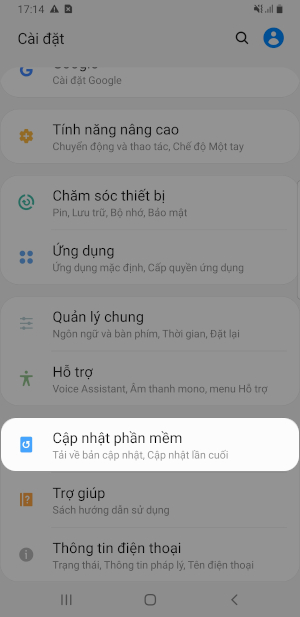
Root điện thoại thông minh của bạn
Root là quá trình cho phép người dùng thiết bị Android mở quyền truy cập quản trị nhằm vượt qua các hạn chế của nhà sản xuất đặt ra.

Nếu bạn có một thiết bị đời cũ, bạn có thể không cập nhật lên HĐH mới nhất hoặc có thể phải đợi rất lâu cho đến khi nhà sản xuất cung cấp bản cập nhật. Một trong những lợi ích của việc root điện thoại là bạn có thể chỉnh sửa hoặc thay thế các cài đặt và ứng dụng hệ thống của HĐH mà không cần thông qua nhà sản xuất.
Các lợi ích khác bao gồm khả năng xóa các ứng dụng tích hợp, các tính năng truy cập bị chặn bởi nhà sản xuất và hơn thế nữa. Root thiết bị Android có thể khó khăn nhưng có thể đáng giá.
Lưu ý: chính vì việc can thiệp quá sâu vào hệ thống nên việc root máy tương đối phức tạp bao gồm cả nguy cơ làm brick máy bạn
Cho đến hiện nay rất nhiều nhà sản xuất đang vẫn cố gắn tạo nhiều hơn các lớp bảo vệ để ngăn chặn việc root máy, một số hãng sẽ từ chối bảo hành đối với những thiết bị đã root.
Ở một số quốc gia, việc root máy bị coi là vi phạm pháp luật liên quan đến các luật chống vi phạm bản quyền.
Tiêu diệt các Bloatware
Bloatware là những ứng dụng được nhà sản xuất cài đặt sẵn vào thiết bị hoặc được tích họp sẵn vào hệ điều hành mà bạn không thể xoá bỏ nó theo cách thông thường. Những Bloatware phần lớn bị đánh giá là vô dụng, làm hao tốn tài nguyên thiết bị.
Đối với các HĐH cũ và không còn được cập nhật từ nhà sản xuất, Bloatware chỉ có thể được gỡ bỏ bằng cách root thiết bị. Nhưng với những phiên bản Android gần đây, Google tích hợp sẵn chức năng giúp bạn có thể vô hiệu hóa hầu hết các ứng dụng không mong muốn mà không cần root hay sử dụng công cụ nào khác.
Cách vô hiêu hóa Bloatware bằng công cụ Built-in Setting của Android.
Bạn chỉ cần vào phần ứng dụng, bạn có thể chọn tab “All” để xem toàn bộ ứng dụng đang có trên hệ thống. Chọn ứng dụng bạn muốn vô hiệu và nhấn nút “Disable” buộc dừng.
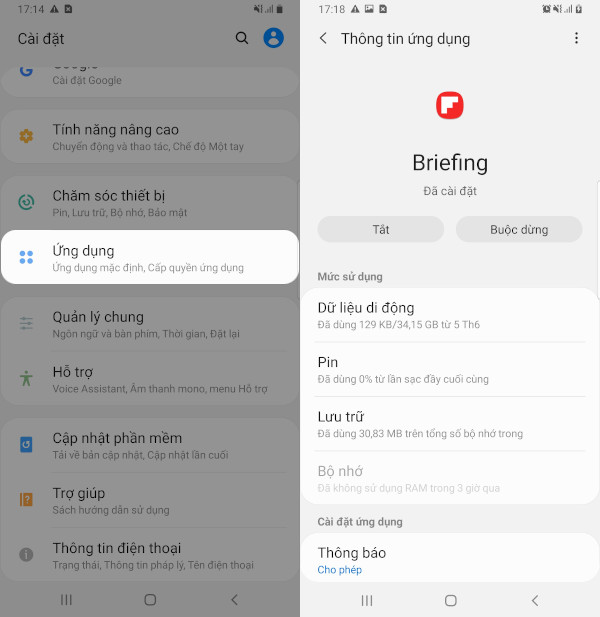
Bạn sẽ nhận được một cảnh báo nhắc nhở về những vấn đề có thể, nhưng không sao chúng ta chỉ vô hiệu hóa chúng. Nếu gặp vấn đề bạn có thể quay lại mục đã chọn và kích hoạt lại ứng dụng đó
Giải phóng không gian lưu trữ
Giống như máy tính, điện thoại thông minh hoặc máy tính bảng của bạn có thể trở nên chậm chạp nếu nó chứa quá nhiều thứ. Ngoài ra, thiết bị của bạn càng chứa nhiều, bạn càng khó tìm thấy thông tin hoặc hình ảnh quan trọng khi bạn cần chúng.
Việc xóa không gian trên thiết bị Android tương đối dễ dàng, ngay cả khi thiết bị không có khe cắm thẻ nhớ. Nhưng hãy lưu ý đến việc sao lưu dữ liệu, vì vậy bạn có thể cần đến khôi phục chúng.
Mở Cài đặt > Lưu trữ > nhấn vào Dọn ngay.
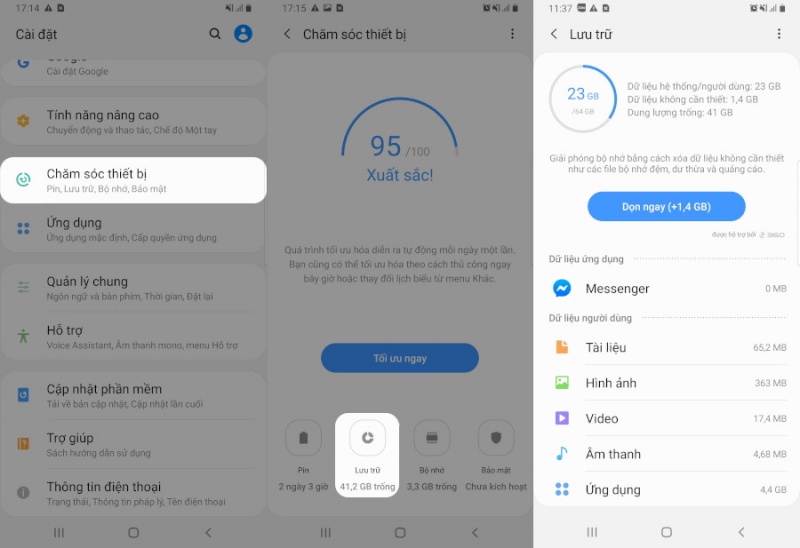
Quản lý tính năng tự động sửa lỗi
Công nghệ có tư duy riêng của nó và nó làm việc theo một số quy tắc nhất định đã được xác định trước và do đó nó luôn đi kèm với sự cẩn thận. Bàn phím Android đi kèm với trình tự động kiểm tra lỗi chính tả sẽ tự động dự đoán những gì bạn viết và có xu hướng sửa nó hoặc tự động gõ nó.
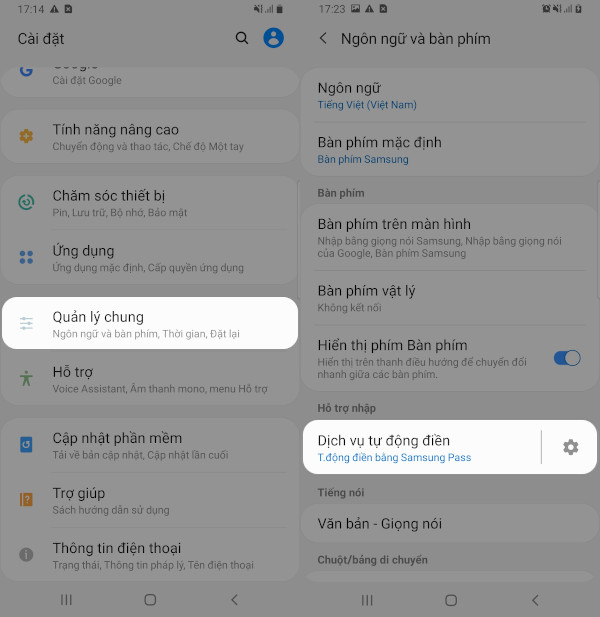
Mặc dù tính năng này rất hữu ích trong việc viết các văn bản nhanh nhưng thực tế không hẳn như vậy. Khi bạn gửi tin nhắn, email và các tin nhắn khác từ điện thoại thông minh của bạn, thật khó chịu khi bị chậm lại bởi việc tự động kiểm tra lỗi chính tả và dự đoán không chính xác.
Để tiết kiệm thời gian, đơn giản là hãy vô hiệu hoá nó trong quản lý cài đặt của bạn. Hoặc, động sửa lỗi của nó có hoạt động tốt hơn với bạn không. Hoặc, hãy thử bàn phím của bên thứ ba để xem chức năng tự động sửa lỗi của nó có hoạt động tốt hơn với bạn không.
Kéo dài thời gian sử dụng pin
Nếu bạn thấy pin của mình thường xuyên nhanh hết, đừng lo lắng. Có hai giải pháp dễ dàng ở đây: mang theo bộ sạc di động hoặc làm cho pin sử dụng được lâu hơn bằng cách tối ưu hóa một số cài đặt điện thoại.
Để tiết kiệm pin, hãy tắt Wi-Fi và Bluetooth khi bạn không sử dụng chúng, đóng các ứng dụng chạy ẩn và sử dụng chế độ tiết kiệm năng lượng, điều này sẽ gúp bạn kéo dài hơn thời lượng sử dụng của pin.
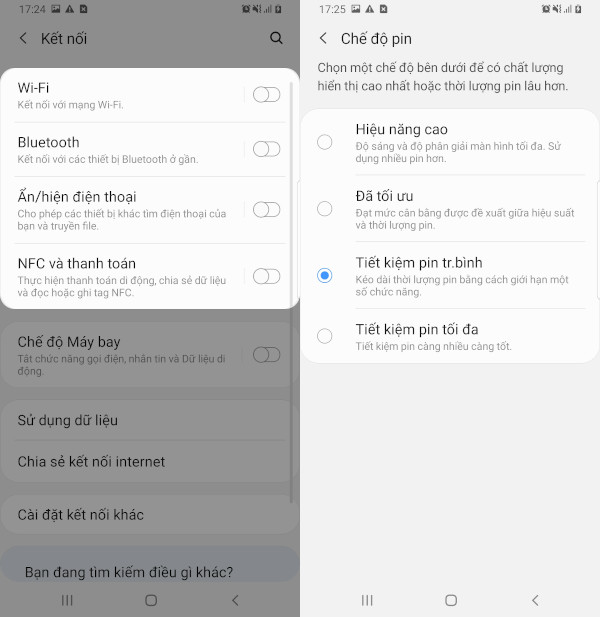
Ngoài ra bạn đọc thêm bài viết "12 điều cần biết để cải thiện thời lượng pin cho điện thoại Android" để tìm hiểu sâu hơn.
Thiết lập ứng dụng mặc định
Một vấn đề mà bạn có thể gặp phải thường xuyên. Bạn nhấn vào một tệp mà bạn muốn mở bằng một chương trình cụ thể, nhưng vì một số lý do, Android lại tiếp tục mở nó bằng một số ứng dụng mà bạn không mong muốn.
Đó là vì bạn đã chọn ứng dụng mặc định sai cho loại tệp đó. Trong hướng dẫn ngắn gọn này, chúng tôi sẽ hướng dẫn bạn quá trình thay đổi ứng dụng mặc định trên Android.
Hãy truy cập cài đặt thiết bị và tìm ra ứng dụng nào được chọn làm mặc định cho một số hành động nhất định. Bạn có thể xóa tất cả chúng và bắt đầu chọn lại hoặc làm từng cái một.
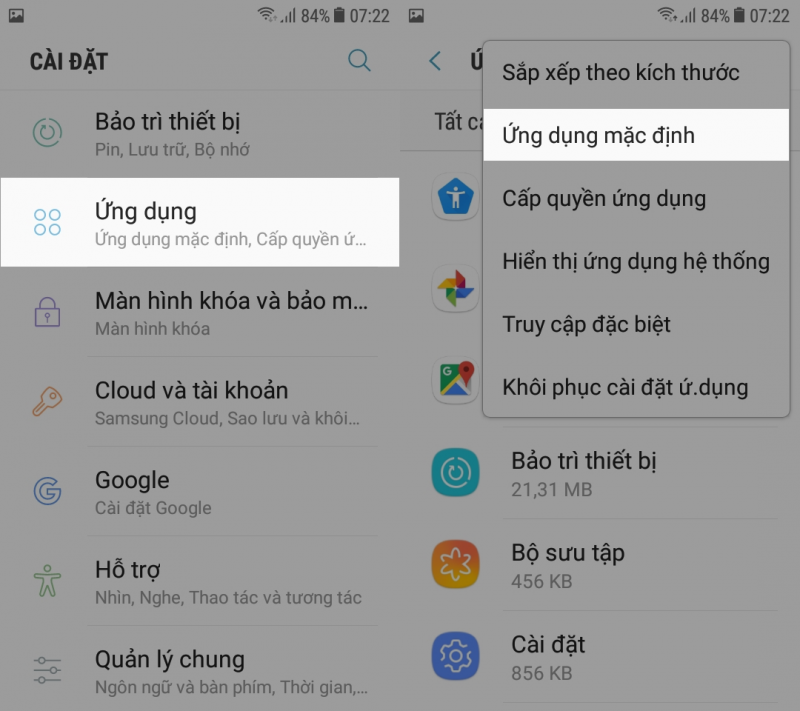
Sử dụng Trình khởi chạy Android (Android Launcher)
Bạn có muốn kiểm soát hoàn toàn màn hình chính của bạn? Bạn muốn đặt nhiều hơn các ứng dụng và một hoặc hai Widget? Bạn muốn làm cho màn hình chính của bạn trông đẹp hơn và tiện dụng hơn theo cách bạn muốn?
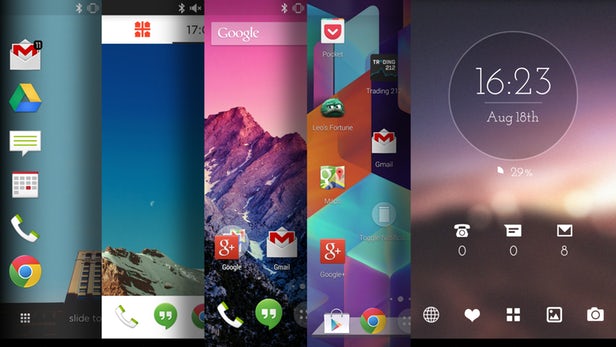
Bằng cách cho phép bạn kiểm soát mọi khía cạnh trải nghiệm của màn hình chính, từ các phím tắt và tiện ích ứng dụng cho đến cử chỉ và vật dụng và hơn thế nữa, những trình khởi chạy này thực sự làm nổi bật trải nghiệm Android.
Tải xuống trình khởi chạy Android để tùy chỉnh màn hình chính của bạn và quản lý ứng dụng. Các trình khởi chạy cung cấp các tùy chọn để cá nhân hóa các bảng màu, sắp xếp các ứng dụng và thay đổi kích thước các thành phần trên màn hình.
Hãy bảo mật một cách nghiêm túc
Bảo mật điện thoại là chủ đề được người dùng điện thoại quan tâm nhất. Hệ điều hành Android được cho là bảo mật kém và thường mắc các lỗi về bảo mật. Nếu bạn đang sử dụng thiết bị Android, có lẽ bạn lo ngại về các mối đe dọa khác nhau sẽ xuất hiện.
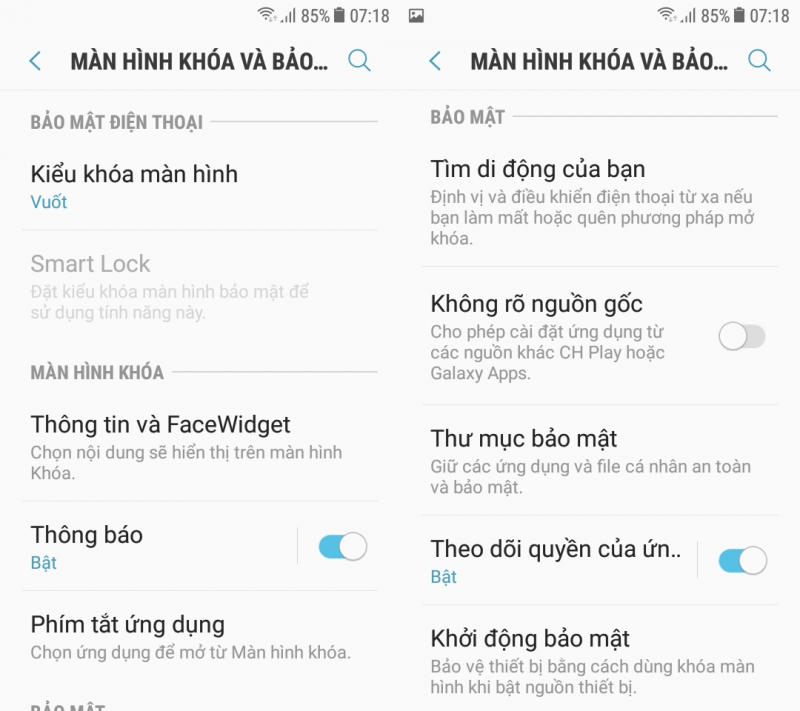
Điều cần thiết là bạn giữ cho chiếc điện thoại Android của bạn an toàn. Dưới đây là một vài bước đơn giản bạn có thể thực hiện để bảo vệ thiết bị của mình. Không nhấp vào liên kết hoặc mở tệp đính kèm từ người gửi không xác định và cập nhật thiết bị của bạn với các bản vá bảo mật mới nhất.
Thiết lập Trình quản lý thiết bị Android để khóa thiết bị của bạn từ xa, theo dõi vị trí của thiết bị hoặc xóa sạch thiết bị nếu bạn mất thiết bị. Bạn cũng có thể mã hóa thiết bị của mình để bảo mật tối đa.
Cám ơn bạn đã đọc bài viết này, hy vọng những hướng dẫn trên sẽ giúp ích được bạn trong quá trình sử dụng chiếc điện thoại Android của mình.
Xem nhiều nhất
Điện thoại bị nổi quảng cáo liên tục nên khắc phục thế nào
681,683 lượt xem3 cách sửa file PDF bạn không thể bỏ qua - Siêu dễ
463,789 lượt xemMẹo khắc phục điện thoại bị tắt nguồn mở không lên ngay tại nhà
244,342 lượt xemCách xoá đăng lại trên TikTok (và tại sao bạn nên làm như vậy)
220,204 lượt xemLý giải vì sao màn hình cảm ứng bị liệt một phần và cách khắc phục
199,399 lượt xem


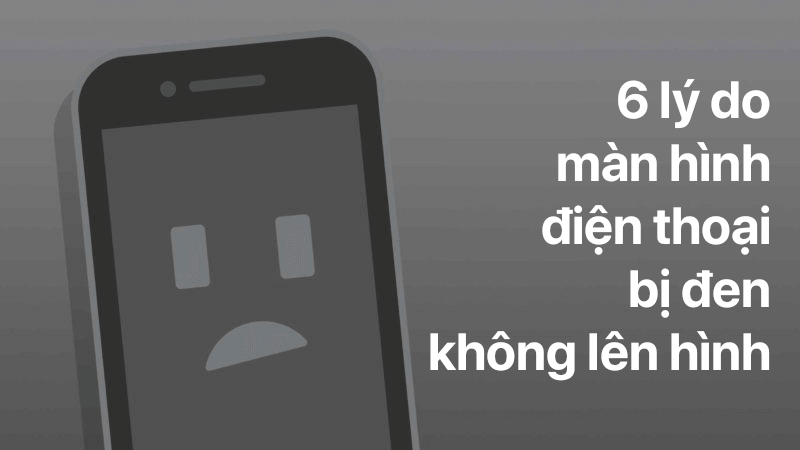


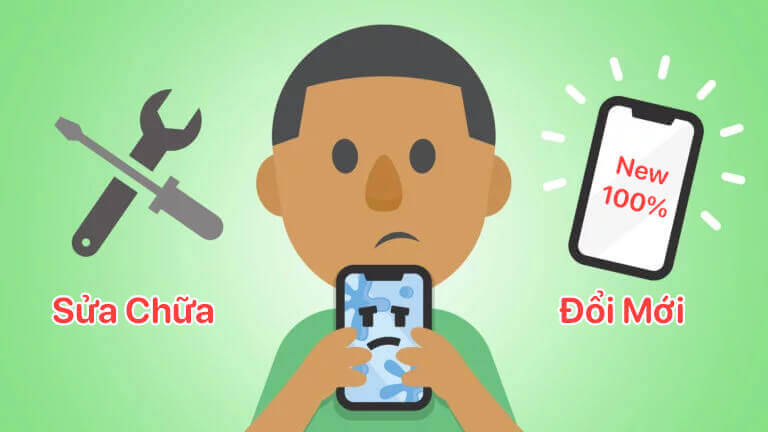







Thảo luận
Chưa có thảo luận nào về Bài viết Làm gì để tăng hiệu suất cho điện thoại Android